
Osmond PCB是一款面向Mac的设计印刷电路板工具,大家都知道电路板上有很多的小零件,设计的时候很是麻烦。而Osmond PCB恰好能帮助到你,利用Osmond PCB你可以做几乎任何尺寸、任何形状的PCB设计,而且Osmond PCB精度非常的高,具有10纳米(0.00001毫米)的空间分辨率,Osmond PCB还允许用户对组件进行移动和重新定位,可以连接,布线,修改路径,和使用其包含的库来设计PCB标签。最突出的还是Osmond PCB支持Lua语言脚本,让大家使用更加的方便,而且Osmond PCB是免费的呦,这么优秀的软件不用大家掏钱这是最任性的,所以需要的朋友赶快来下载吧!
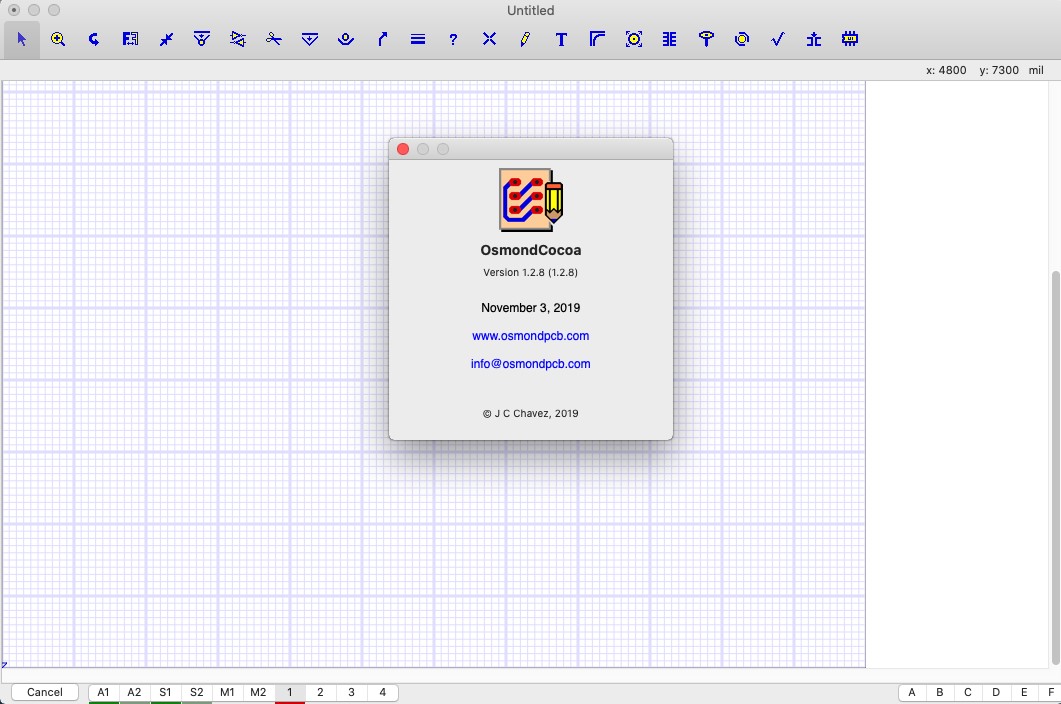
1、有时您可能希望在公制单位工作。在其他时候,帝国单位可能会被优先。奥斯蒙德支持两者。您甚至可以在同一设计中与公制和英制单位一起工作,从一个到另一个设备无缝切换,以满足您的需求。
2、如果您从原理图捕获应用程序中引入设计,Osmond将导入零件列表和网络列表,并在整个设计过程中保持对指定设计规则的遵守。但是,您也可以从没有零件列表或根本没有网络列表开始,并以完全非正式的方式生成设计。奥斯蒙德支持您的设计风格,无论它是什么。
3、当然,奥斯蒙德提供的工具可以让您移动和重新定位零件,连接和路线轨迹,修改现有的轨迹,以及编辑垫和垫堆叠。但您也可以使您的踪迹弯曲,并使用Mac字体库中的字符制作PCB标签。
4、奥斯蒙德提供了一个灵活的网格来帮助您指导工作。但您也可以导入任何PDF文档作为背景图像。如果您需要将您的设计与现有的机械制图相匹配,或者如果需要部分回溯现有的设计,则可以特别方便。
5、集成到Osmond是一个零件编辑器,可让您轻松定义新零件类型或修改现有零件类型。支持通孔和表面安装部件,还支持圆形,椭圆形和矩形垫形状。
6、Osmond通过几种方法支持地面或信号平面,还允许您定义任意铜洪泛区域。
7、除了信号层之外,奥斯蒙德提供了两个丝印层,两个焊接掩模层和两个辅助层,您可以使用它们来显示尺寸或特殊的制造注释。
8、为了进一步增强您的设计能力,Osmond使用非常强大的Lua编程语言提供脚本支持。
图层
1.通过双击 打开Osmond文档Sample1,或者如果Osmond已经在运行,可以通过在File菜单中使用Open ...命令来选择它。应该出现一个新窗口,设计简单,如下所示。该设计有四个电阻(R1,R2,R3,R4)和两个14引脚DIP(U10,U11)。一些垫具有连接路径,表示为红线。

2.要查看更好的视图,请转到“ 视图 ”菜单,然后打开“ 全宽度跟踪”,“ 实心”和“ 显示孔”。当前层是第1层。要进入第2层,请按键盘上的2键。不要按住命令键或任何其他修饰键,只需按2您可以看到,第2层与第1 层类似,但没有连接路径。这是一个四层板,所以您也可以通过按键盘上的3和4键进入第3 层和第4层。现在尝试一下,访问不同图层的另一种方法是单击窗口左下角的图层按钮之一。层按钮可以让您进入第1层到第4层,但也可以访问两个辅助层(A1,A2),前后Silkscreen层(S1,S2)以及前后的Soldermask层(M1,M2 )。尝试使用图层按钮进入不同的图层。

缩放工具
1.工具调色板是窗口顶部的一组按钮。不点击鼠标,将光标悬停在工具调色板中的每个按钮上。

2.当您将光标悬停在每个工具上时,工具功能的简短描述将显示为工具提示。如文档中所述,可以通过按键盘上的单个键来选择许多工具。当您成为强大的用户时,您将会欣赏这一功能。但是,选择工具的常规方法是单击工具按钮。让我们通过点击缩放视图按钮来开始工具课程。
3.请注意,光标现在看起来像放大镜中间有加号。尝试点击R1附近。您将看到视图被放大。按住shift或者选项键。光标现在看起来像放大镜中间有一个减号。随着移按住键,点击R4附近。该视图现在被放大到原来的大小。您还可以通过单击并拖动区域来使用此工具。释放拖动时,放大倍率会更改,以使所选的区域现在填满屏幕。尝试重复使用此工具来实现非常高的放大倍数。使用足够高的放大倍率,您将需要使用滚动条来查看设计的不同部分
v1.2.8版本
修复了导致Gerber焊膏文件中旋转垫片呈错误的错误。
展开内容
 查看
查看
Alien Skin Exposure X7 for Mac
9.1/656.46M
Alien Skin Exposure X7 for Mac是专为Mac平台推出的一款用于创意照片编辑的最佳图像编辑器,提供了强大的色彩编辑器、自动调整、批量处理、一键预设、遮罩工具、无损层、人像修饰等等功能,可以很好的满足用户们的使用需求。
 查看
查看
9.1/339.5M
美图秀秀mac版是目前国内一款非常好用的免费新一代图片处理软件,你不需要学习就可以用,比PS简单100倍!美图秀秀拥有独有的图片特效、美容、拼图、场景、边框、饰品等功能,再加上每天更新的精选素材,可以让你1分钟做出影楼级照片!

9.0/69.43M
好久没有遇到像Hexels这样极具创意的艺术设计工具了,与那些以像素为基础的传统绘图模式相比,hexels mac版在这里提供了六边形,圆形等诸多不规则多边形图案作为绘图元素,这样既增加了创作的多样性,也提高了用户使用时的愉悦度,你可以利用她来创造出许多不可思议的科技感十足的后现

SILKYPIX Developer Studio 8 mac版
9.1/321.58M
SILKYPIX Developer Studio Pro 8 for mac版是一款专业的RAW格式相片处理软件,Silkypix Developer Studio Pro是解RAW档软件Silkypix系列中最高阶的版本,增加了“清晰度”,通过自己的图像处理技术增强了纹理。

8.3/1.2G
illustrator cs6 mac版是一款应用于出版、多媒体和在线图像的工业标准矢量插画绘制应用。其作为一款非常好的图片处理工具,广泛应用于印刷出版、海报书籍排版、专业插画等领域。

9.0/753.19M
Affinity Designer Mac版是一款mac上非常好用的矢量图形设计软件,能够为用户带来非常棒的精准矢量插画体验,利用OS X技术和OpenGL,Grand Central Dispatch等等技术,以及64位多和处理器从硬件方面提供的支持,让我们的,Grand

9.1/6.4M
Super Eraser for Mac版是一款异常强大的图片处理软件,拥有很实用的四个功能:擦除,、智能缩放,、去噪, 去雾。Super Eraser Pro易于擦除图像中不需要的对象如删除水印,日期戳,额外的文字,建筑等等并保持原有的重要视觉效果不发生改变,十分简单又实用,有

9.1/656.36M
ON1 Effects 2024 Mac版是macOS一款优秀的特效滤镜软件。其中软件不仅可以单独使用外,还可以将其作为PhotoShop的滤镜使用,至于滤镜的数目上,软件提供了上百个各种专业的滤镜供你自由使用,而这其中就包含了HDR外观、黑白、镜头模糊(倾斜移位)、发光、
 查看
查看

9.1/29.8M
Photomatix Pro for Mac官方版将在不同曝光级别拍摄的照片合并为一个 HDR 图像,显示高光和阴影细节,并提供自动对齐手持照片、消除重影以及减少噪点和色差的选项。

9.1/93.96M
ImageRanger Pro Edition mac版是macOS下的一款十分实用的现代化的图形查看器软件。功能上软件就为用户们提供了具有高级搜索功能的服务系统,其中用户们通过该款软件可以帮助用户们更加高效的完成导航和处理来自大型照片档案的图像操作。
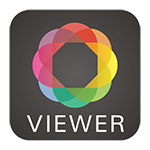
9.1/87.96M
有什么方法可以查看Mac上一个文件夹中的所有图片吗?如何以超快的速度预览多张照片?如何选择和导出所需的照片?为了获得良好的照片浏览体验,WidsMob Viewer mac版查看器应该是您需要考虑的解决方案。

cinemagraph pro for Mac(GIF动态图片视频制作)
9.0/67M
cinemagraph pro for Mac是一款运行在Mac平台上图片特效编辑软件,软件提供一整套编辑工具,支持修剪、导出静帧、实时蒙版、循环模式等功能,其中包含三十多种滤镜,可以实时预览滤镜效果,还能创建老式GIF文件。
 查看
查看
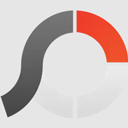
9.0/348.5M
PhotoScape X for Mac代表了一种罕见的免费图像编辑解决方案,它包含几乎所有类型的图像相关工作所需的一切。这包括既适合新手的工具(简单的图像查看器、转换器、将几张图像拼接在一起或创建动画 GIF 的简单方法、批处理编辑器、屏幕捕获工具……),也适合精通技术的用户,

9.0/235.45M
尼康工坊mac版是一款运行在MAC平台上的一款图像编辑软件。它支持使用尼康数码单反相机、Nikon 1可换镜数码相机以及尼康COOLPIX系列数码相机所拍摄的RAW图像(NEF或NRW文件扩展名),而这些图像都可在尼康捕影工匠上进行高品质的图像处理和编辑。

8.6/1.72G
随着macOS操作系统在不断的进行升级,之前版本的Adobe After Effects CC已经出现了一部分不兼容的情况出现,为此本次小编给大家带来了adobe after effects 2018 中文版,这是一款优秀好用的图形视频处理软件,其内采用了全新的启动界面、更新和改